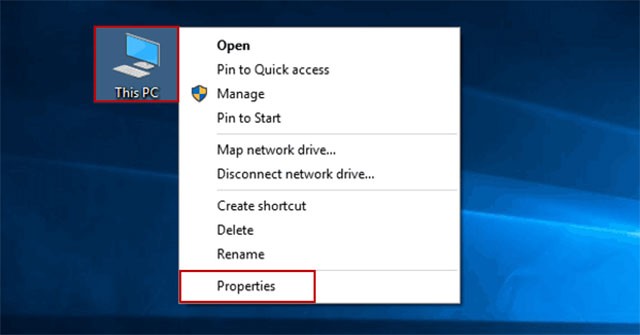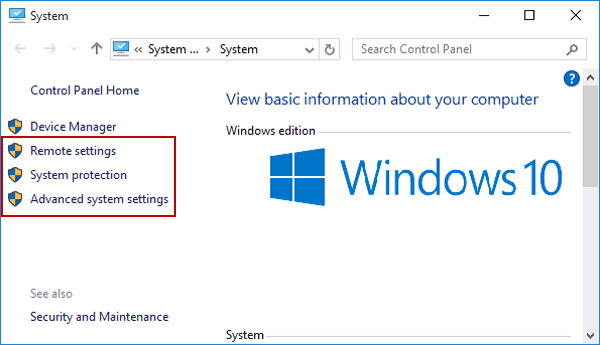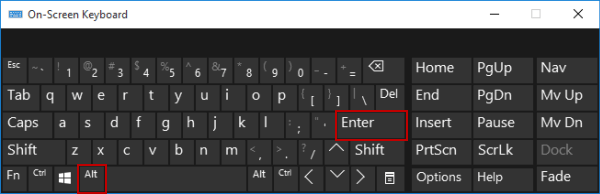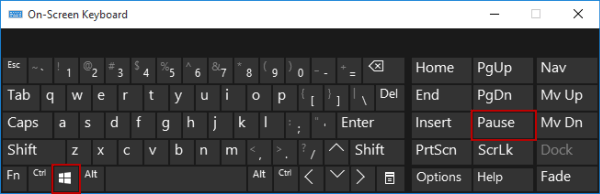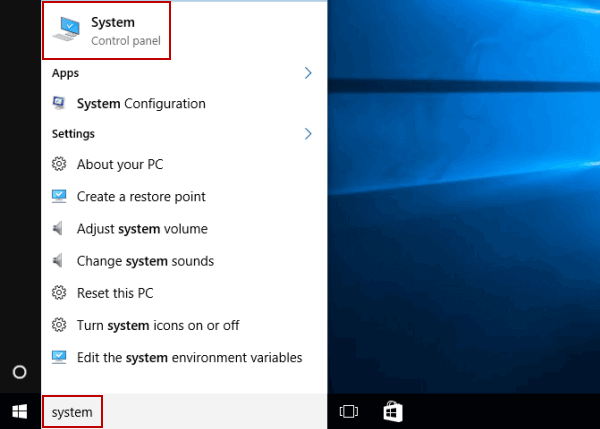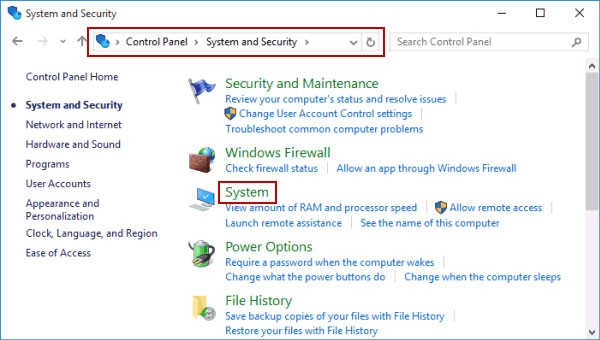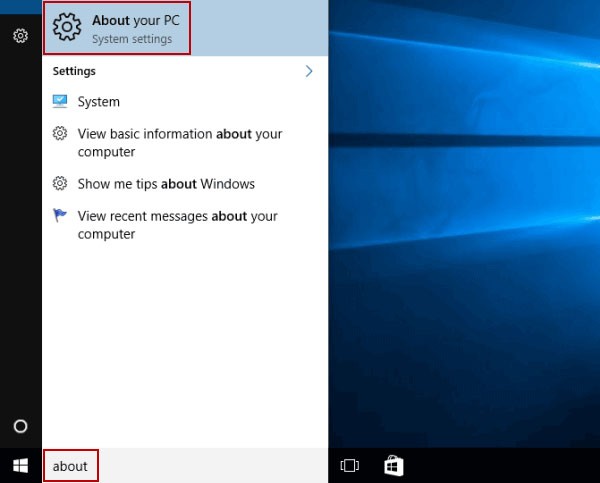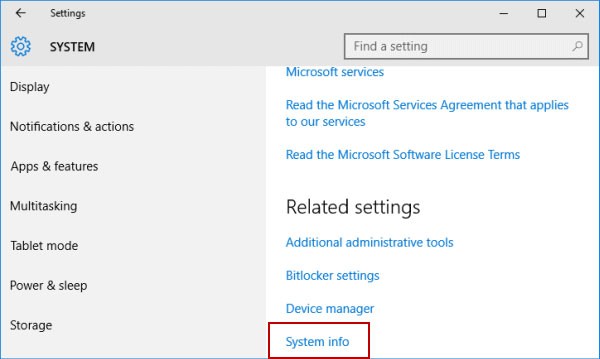Du kan bruge en af følgende 6 metoder til at åbne Computeregenskaber (eller Systemegenskaber ) i Windows 10.
6 måder at åbne computer-/systemegenskaber i Windows 10
Metode 1: Tænd via kontekstmenuen for denne pc
Trin 1 : Højreklik på Denne pc , og vælg Egenskaber i menuen.
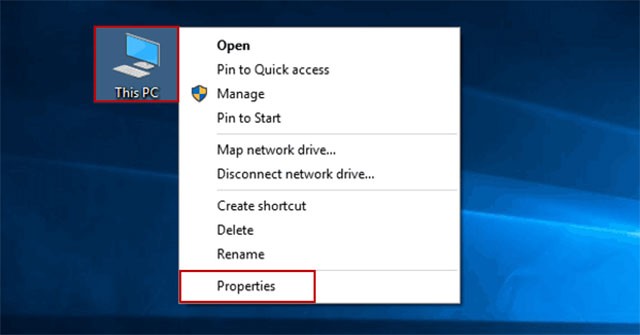 Højreklik på Denne pc og vælg Egenskaber i menuen
Højreklik på Denne pc og vælg Egenskaber i menuen
Tip : Kontekstmenuen i Stifinder kan også hjælpe med at opnå det samme mål.
Trin 2: Vælg Fjernindstillinger, Systembeskyttelse eller Avancerede systemindstillinger i systemvinduet .
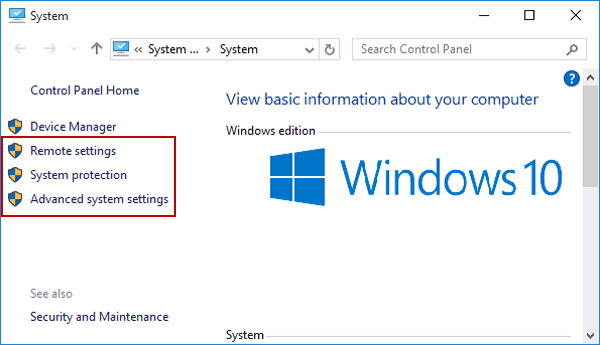 Vælg Fjernindstillinger, Systembeskyttelse eller Avancerede systemindstillinger i systemvinduet
Vælg Fjernindstillinger, Systembeskyttelse eller Avancerede systemindstillinger i systemvinduet
Bemærk : Dette trin er obligatorisk og gentages ikke i metoderne nedenfor.
Metode 2: Åbn via Denne pc og genveje
Klik på Denne pc , og tryk på Alt+ Enterpå tastaturet.
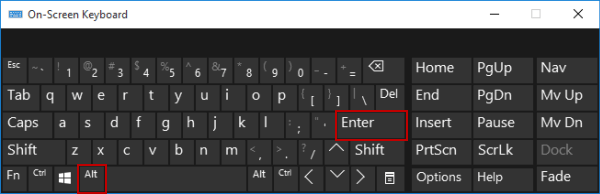 Klik på Denne pc, og tryk på Alt+Enter på tastaturet
Klik på Denne pc, og tryk på Alt+Enter på tastaturet
Metode 3: Aktivér via genvejstaster
Tryk på Win+ Pause/ Breakpå tastaturet.
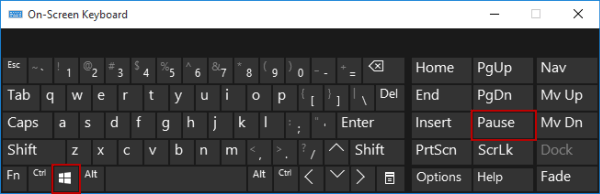 Tryk på Win+ Pause/Break på tastaturet
Tryk på Win+ Pause/Break på tastaturet
Metode 4: Åbn Systemegenskaber via søgning
Skriv system i søgefeltet på proceslinjen, og vælg System i resultaterne.
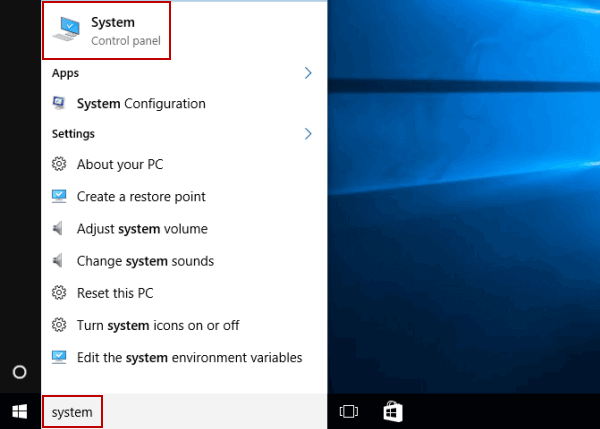 Skriv system i søgefeltet på proceslinjen
Skriv system i søgefeltet på proceslinjen
Metode 5: Aktivér i Kontrolpanel
Gå til Kontrolpanel , vælg System og sikkerhed , og klik derefter på System.
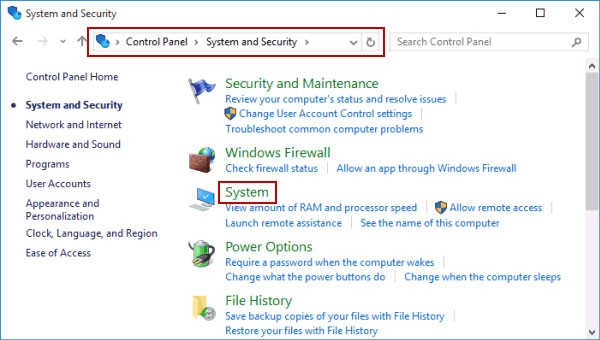 Gå til Kontrolpanel, vælg System og sikkerhed, og klik derefter på System
Gå til Kontrolpanel, vælg System og sikkerhed, og klik derefter på System
Metode 6: Åbn via Indstillinger
Trin 1 : Søg og klik på Om din pc blandt mulighederne.
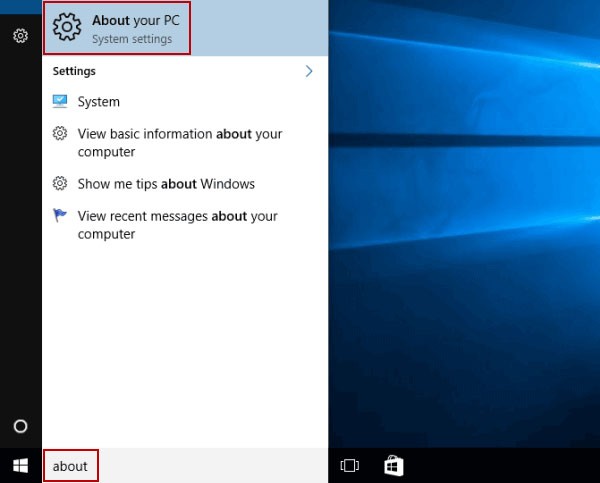 Søg efter og klik på Om din pc
Søg efter og klik på Om din pc
Trin 2 : Klik på Systemoplysninger til højre.
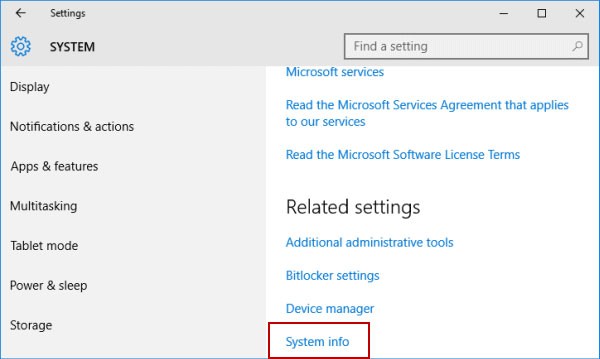 Klik på Systemoplysninger til højre
Klik på Systemoplysninger til højre
Med de 6 enkle måder ovenfor kan du nemt få adgang til Computer/Systemegenskaber i Windows 10.
Held og lykke!